高手讲说win7系统wacom驱动安装的恢复方法
时间:2021-10-20 10:15 编辑:admin
近日在小编的调查中察觉win7系统wacom驱动安装的问题大多数朋友不知道怎么处理,即使解决起来很简单,不过有部分网友还是不懂得win7系统wacom驱动安装终究要如何解决。最近有不少用户到本站咨询win7系统wacom驱动安装的问题该怎么处理。你只要按照1.首先要有一台电脑并能够联网!然后点击并进入浏览器输入wacom.cn,enter; 2.然后点击相关下载,就会进入出现一个新的界面。界面下面会出现驱动、视频等,我们需要点击驱动; 的步骤即可完美解决,下面不知道的网友赶快学习一下win7系统wacom驱动安装完整解决思路吧!
1.首先要有一台电脑并能够联网!然后点击并进入浏览器输入wacom.cn,enter;

2.然后点击相关下载,就会进入出现一个新的界面。界面下面会出现驱动、视频等,我们需要点击驱动;
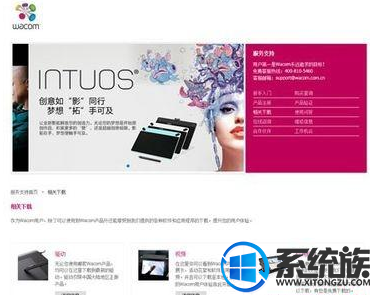
3.在系列型号和操作系统旁边各有一个小三角,点击小三角然后找到自己的手绘板型号和自己电脑的系统。下面会出现你能用的驱动,然后点击其中一个;
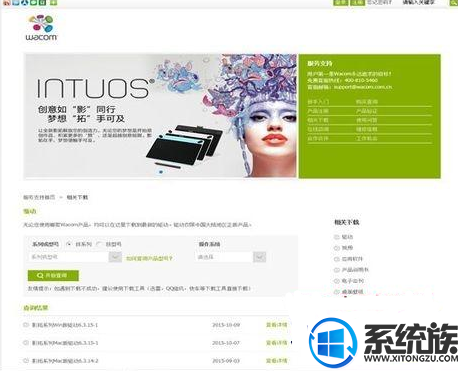
4.这时会出现这个驱动的一些相关介绍,与之相关的电脑操作系统和手绘板系列。点下面的本地下载,复制出现的链接粘贴到浏览器。下载到自己的电脑;
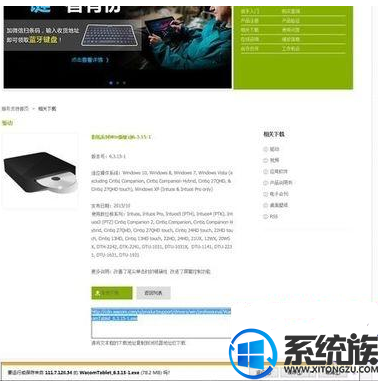
5.等待下载,可能会有些慢!然后点运行,出现一个界面,点击接受Wacom数位板最终用户许可协议;
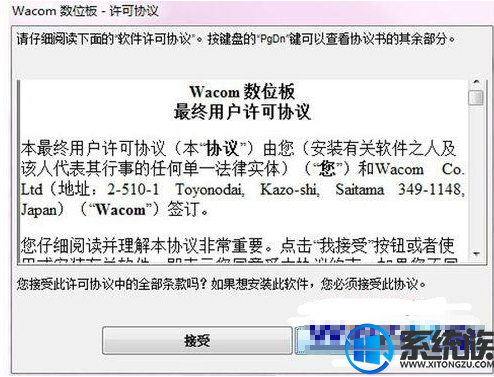
6.等待安装完成后点击现在自动重启。等电脑重启成功,你的手绘板就能用了,就能够有钢笔压力了。
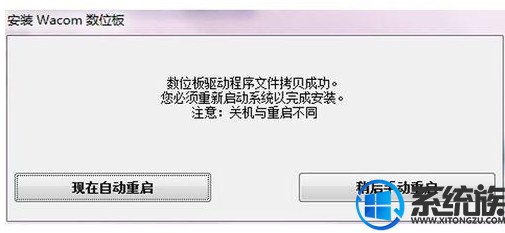
以是就是关于Win7系统怎么安装wacom手绘板驱的过程,有需要的用户,可以参照上述方法来安装 ,希望今天的分享能给大家带来帮助。
1.首先要有一台电脑并能够联网!然后点击并进入浏览器输入wacom.cn,enter;

2.然后点击相关下载,就会进入出现一个新的界面。界面下面会出现驱动、视频等,我们需要点击驱动;
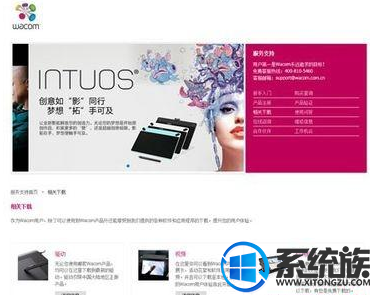
3.在系列型号和操作系统旁边各有一个小三角,点击小三角然后找到自己的手绘板型号和自己电脑的系统。下面会出现你能用的驱动,然后点击其中一个;
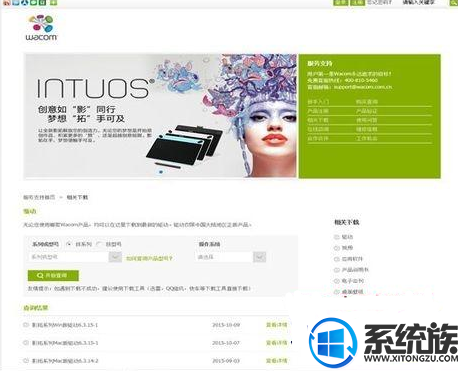
4.这时会出现这个驱动的一些相关介绍,与之相关的电脑操作系统和手绘板系列。点下面的本地下载,复制出现的链接粘贴到浏览器。下载到自己的电脑;
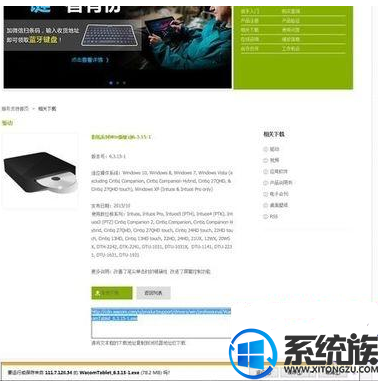
5.等待下载,可能会有些慢!然后点运行,出现一个界面,点击接受Wacom数位板最终用户许可协议;
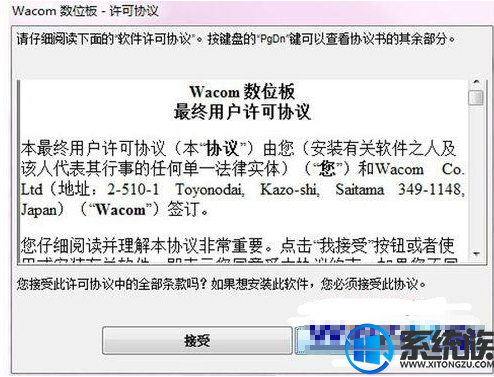
6.等待安装完成后点击现在自动重启。等电脑重启成功,你的手绘板就能用了,就能够有钢笔压力了。
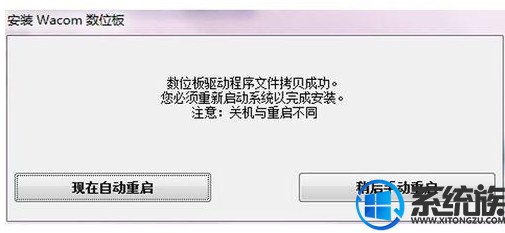
以是就是关于Win7系统怎么安装wacom手绘板驱的过程,有需要的用户,可以参照上述方法来安装 ,希望今天的分享能给大家带来帮助。
关于win7系统wacom驱动安装的操作方法就给大家介绍到这边了,有遇到这样情况的用户们可以采取上面的方法步骤来解决,希望这个小小的经验能够帮助大家不再烦恼!


















共0条
以上留言仅代表用户个人观点,不代表本站立场
立即评论